Cómo migrar sus productos de WooCommerce a Shopify sin perder valor o datos de SEO
Publicado: 2023-04-24Si tienes una empresa de comercio electrónico que busca migrar productos de WooCommerce a Shopify, no estás solo. Muchas empresas necesitan una plataforma más robusta y escalable a medida que crece su tienda en línea. Sin embargo, la idea de perder el valor de SEO y los datos del producto durante el proceso de migración puede ser desalentadora. La pérdida de valor de SEO puede resultar en una caída significativa en las clasificaciones de los motores de búsqueda, lo que puede tener un gran impacto en la visibilidad y las ventas en línea de una empresa. Además, la información inconsistente del producto resultante de la pérdida de datos del producto puede conducir a una mala experiencia de compra del cliente y a una disminución de las ventas.
Si planea migrar productos de WooCommerce a Shopify, es posible que se sienta abrumado al pensar en ello. ¡Pero no te preocupes! En esta guía completa, lo guiaremos a través de todo el proceso, paso a paso. Desde exportar los datos de sus productos desde WooCommerce hasta importarlos a Shopify, cubriremos todo lo que necesita saber para garantizar una migración sin problemas que conserve su valor de SEO y los datos de sus productos. También proporcionaremos una lista de verificación posterior a la migración para asegurarnos de que todo funcione como se esperaba.
¡Vamos a sumergirnos!
Datos del producto: lo que puede/no puede migrar de WooCommerce a Shopify
Cuando las tiendas migran productos de WooCommerce a Shopify, es esencial comprender qué datos de productos pueden y no pueden migrarse. Este conocimiento les ayudará a preparar sus datos para la migración y asegurar que no pierda ninguna información crítica durante el proceso.
Estos son algunos de los datos de productos que puede migrar de WooCommerce a Shopify:
- Título del producto: El título del producto es una de las piezas de información más cruciales para cualquier producto. Puede migrar fácilmente el título del producto de WooCommerce a Shopify.
- Descripción del producto: las descripciones del producto brindan información detallada sobre su producto, incluidas características, beneficios y otra información relevante. Puedes migrar las descripciones de tus productos de WooCommerce a Shopify.
- Imágenes de productos: Las imágenes son fundamentales para cualquier tienda online. Puedes migrar las imágenes de tus productos de WooCommerce a Shopify, incluida la imagen principal del producto e imágenes adicionales.
- Variaciones de productos: si tienes productos con variaciones, como diferentes colores o tamaños, puedes migrarlos de WooCommerce a Shopify.
- Precios de productos: los precios de tus productos, incluidos los precios regulares y de oferta, se pueden migrar de WooCommerce a Shopify.
- Inventario de productos: puede migrar sus niveles de inventario de productos de WooCommerce a Shopify, lo que garantizará que su inventario de productos esté actualizado después de la migración.
Por otro lado, hay algunos datos de productos que no se pueden migrar de WooCommerce a Shopify manualmente. Sin embargo, aún puede migrarlos utilizando algunas aplicaciones de migración o contratando expertos en migración profesionales que tengan experiencia con el proceso de migración de WooCommerce a Shopify.
Por ejemplo, algunos datos de productos que no se pueden migrar manualmente de WooCommerce a Shopify incluyen:
- Reseñas y calificaciones: Shopify no tiene una función integrada de revisión y calificación. Por lo tanto, no puede migrar las reseñas y calificaciones de sus productos de WooCommerce a Shopify.
- Campos personalizados: WooCommerce te permite agregar campos personalizados a tus productos. Sin embargo, Shopify no tiene esta funcionalidad, por lo que no puedes migrar tus campos personalizados.
- Atributos del producto: WooCommerce le permite agregar atributos del producto a sus productos, como color, tamaño o material. Shopify tiene una característica similar llamada "opciones", pero no son intercambiables, por lo que no puedes migrar los atributos de tu producto directamente.
Preparativos previos a la migración
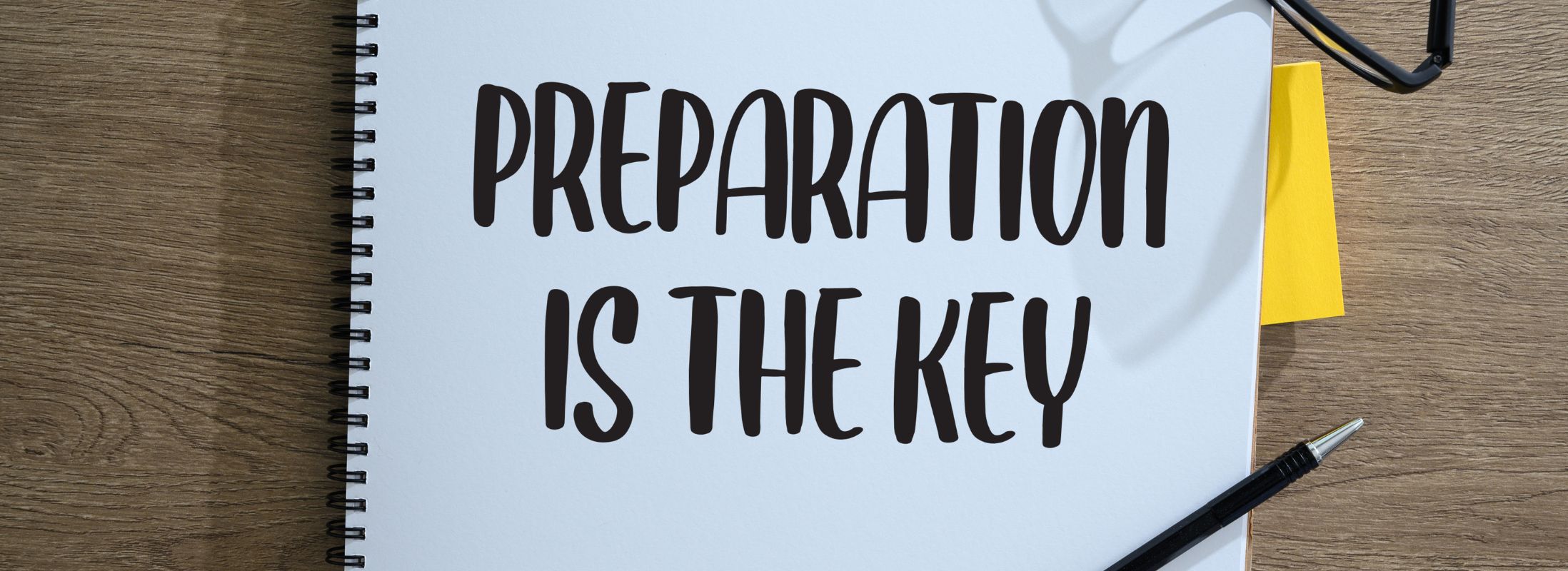
Antes de comenzar a migrar sus productos, es crucial seguir los siguientes pasos:
- Revisa y limpia los datos de tus productos: es esencial asegurarte de que los datos de tus productos sean precisos, consistentes y completos antes de migrarlos a Shopify. Verifique que toda la información, como descripciones de productos, imágenes y precios, esté actualizada y coincida con su inventario actual.
- Identifique los productos para migrar: puede ser abrumador migrar todos sus productos a la vez, por lo que es recomendable comenzar con los productos más vendidos y luego continuar con el resto. Este enfoque también lo ayudará a concentrarse en los productos más importantes para su negocio.
- Traza un mapa de la estructura de tu producto y categoría: Crear un mapa de tu estructura de producto y categoría te ayudará a organizar tus productos de manera efectiva en Shopify. Este mapa garantizará que sus productos se muestren en las categorías y colecciones correctas, lo que facilitará que los clientes encuentren lo que buscan.
- Elija un método de migración: hay varias formas de migrar sus productos y debe elegir la opción que mejor se adapte a sus necesidades y presupuesto. Algunas opciones incluyen la migración manual, el uso de aplicaciones de migración o la contratación de un experto en migración. Cada opción tiene sus ventajas y desventajas, por lo que es importante investigar y elegir sabiamente.
- Pruebe su migración: antes de comenzar el proceso de migración, es crucial probarlo primero. Puede probar migrando algunos productos primero para verificar si todo funciona correctamente. Esta prueba lo ayudará a identificar cualquier problema que deba solucionarse antes de migrar todos sus productos.
Exportación de datos de productos de WooCommerce
Antes de migrar productos de WooCommerce a Shopify, se deben exportar los datos existentes. WooCommerce proporciona una herramienta integrada para exportar datos en formato CSV.
- Exportación de datos de productos desde WooCommerce (CSV)
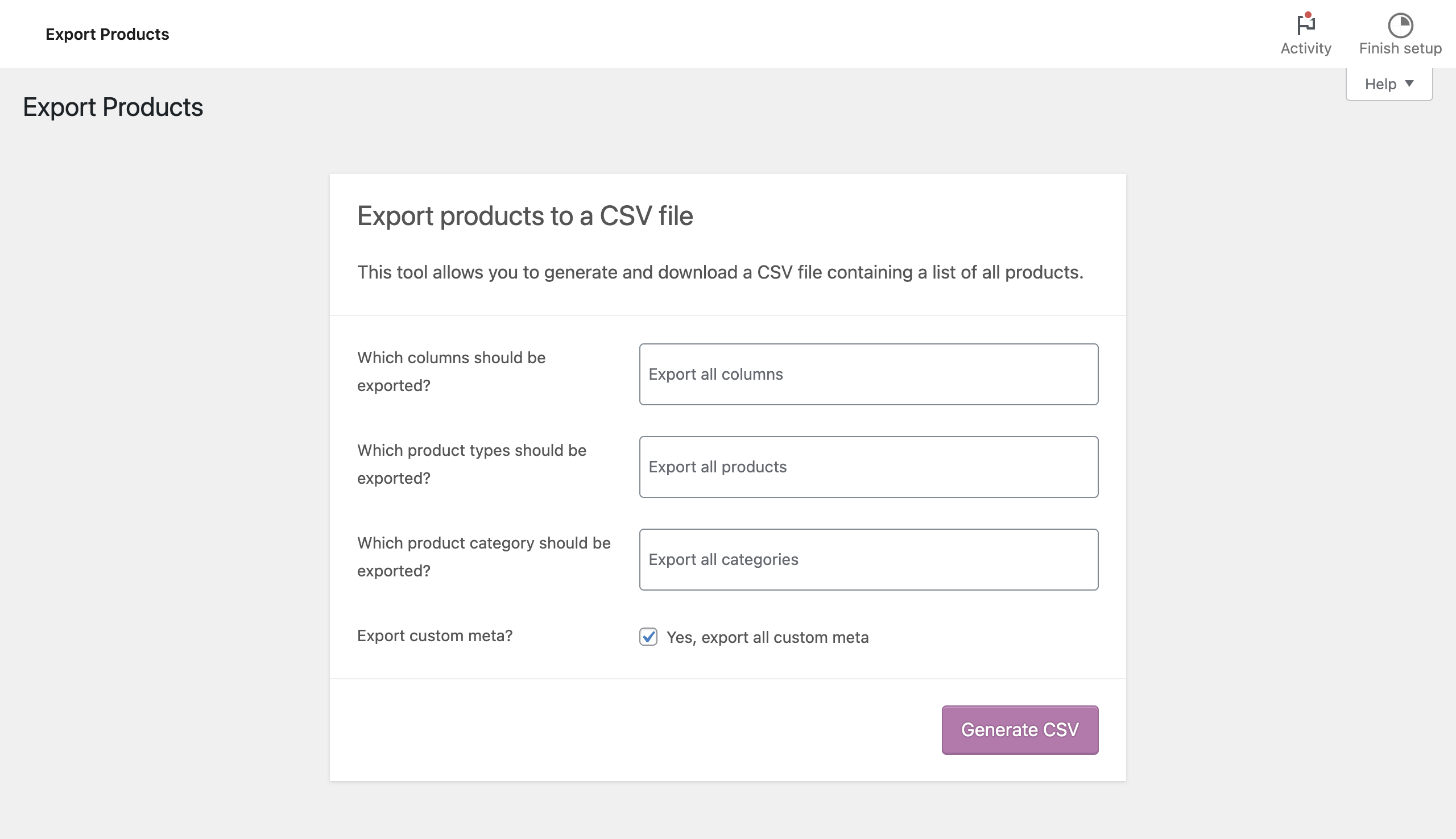
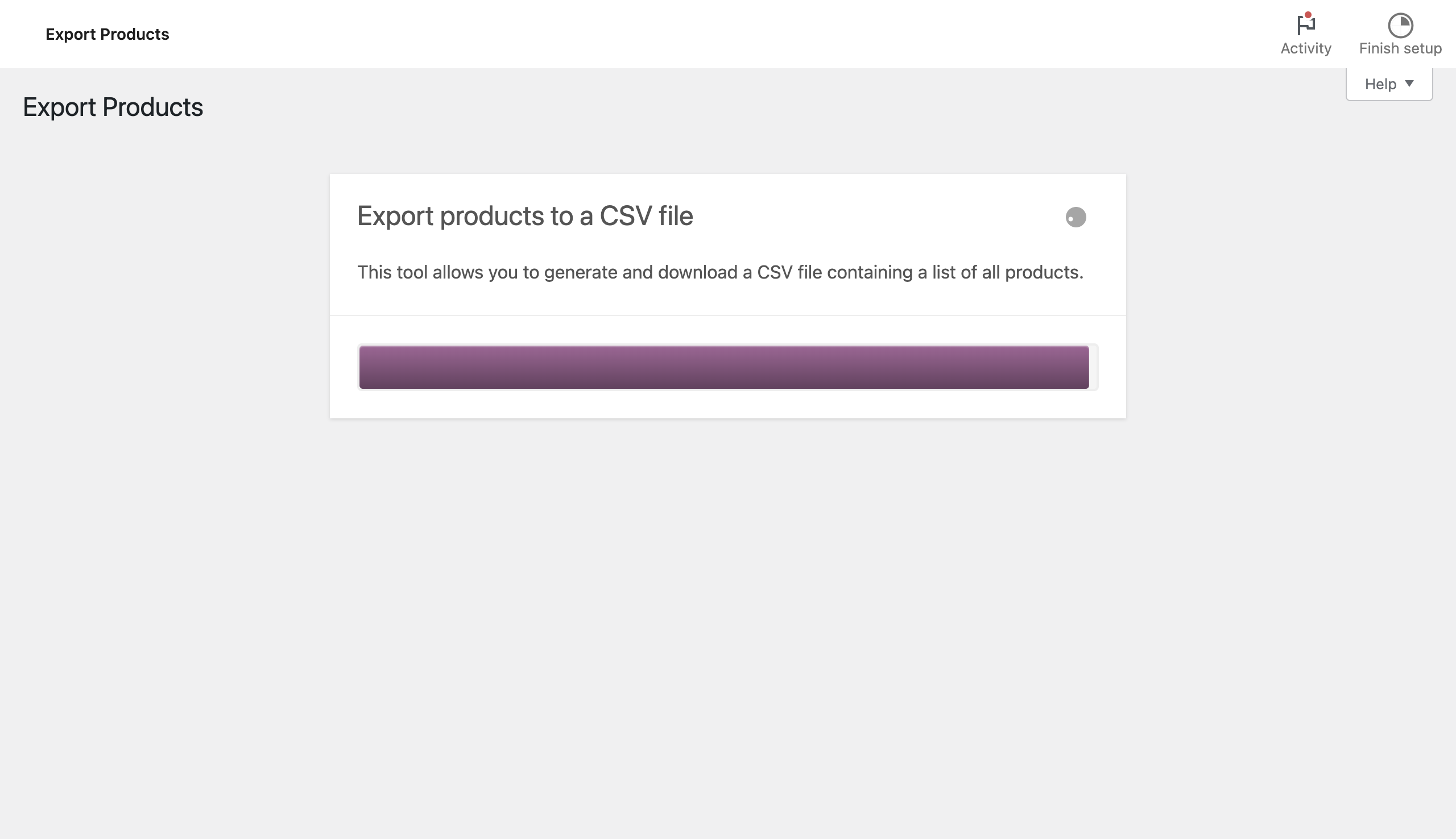
Para exportar los datos de su producto desde WooCommerce, siga estos pasos:
- Inicie sesión en su panel de control de WooCommerce y vaya a la pestaña Productos .
- Haga clic en el botón Exportar .
- Seleccione los campos que desea incluir en su exportación (por ejemplo: ID, Tipo, SKU, Nombre, Publicado...) o simplemente déjelo como Exportar todas las columnas . Se recomienda incluir todos los campos para asegurarse de tener toda la información necesaria para Shopify.
- Seleccione los productos que desea exportar o déjelo como Exportar todos los productos .
- Haga clic en el botón Generar CSV y espere unos segundos para que se cree el archivo. Una vez que el archivo esté listo, puede descargarlo a su computadora.
- Comprender el formato de datos del producto para Shopify
Shopify tiene su propio formato de datos de productos, que es diferente de WooCommerce. Antes de importar tus datos a Shopify, debes organizar y formatear tus datos exportados para que coincidan con el formato de Shopify.
Estos son los campos requeridos por Shopify para la importación de datos de productos:
- Título
- Cuerpo (HTML)
- Proveedor
- Tipo
- Etiquetas
- Publicado
- Nombre de la opción 1
- Valor de la opción 1
- SKU
- Código de barras
- Origen de la imagen
- Texto alternativo de la imagen
- Imagen variante
- Unidad de peso variante
- Variante imponible
- Rastreador de inventario de variantes
- Cantidad de inventario de variantes
- Política de inventario de variantes
- Servicio de cumplimiento de variantes
- Precio variante
- Comparar variante al precio
- La variante requiere envío
- Peso variante
- Organizar los datos de tus productos exportados para Shopify
Después de exportar los datos del producto desde WooCommerce, debe organizar los datos en el formato correcto para Shopify. Puede usar un editor de hojas de cálculo como Microsoft Excel o Google Sheets para editar y organizar los datos.
Estos son algunos consejos para ayudarte a organizar los datos de tus productos exportados para Shopify:
- Asegúrate de que los campos obligatorios para Shopify estén incluidos en el archivo CSV exportado.
- Cambia el nombre de los campos de WooCommerce para que coincidan con los campos obligatorios de Shopify.
- Elimine los campos innecesarios del archivo CSV.
- Verifica el formato de datos de cada campo para asegurarte de que esté en el formato correcto para Shopify.
- Asegúrate de que todas las imágenes de los productos tengan el formato correcto y estén optimizadas para Shopify.
Importación de datos de productos de WooCommerce a Shopify
Una vez que haya exportado y organizado los datos de su producto, es hora de importar los datos a Shopify. Shopify proporciona una herramienta integrada para importar datos de productos en formato CSV.
- Importación de datos de productos a Shopify
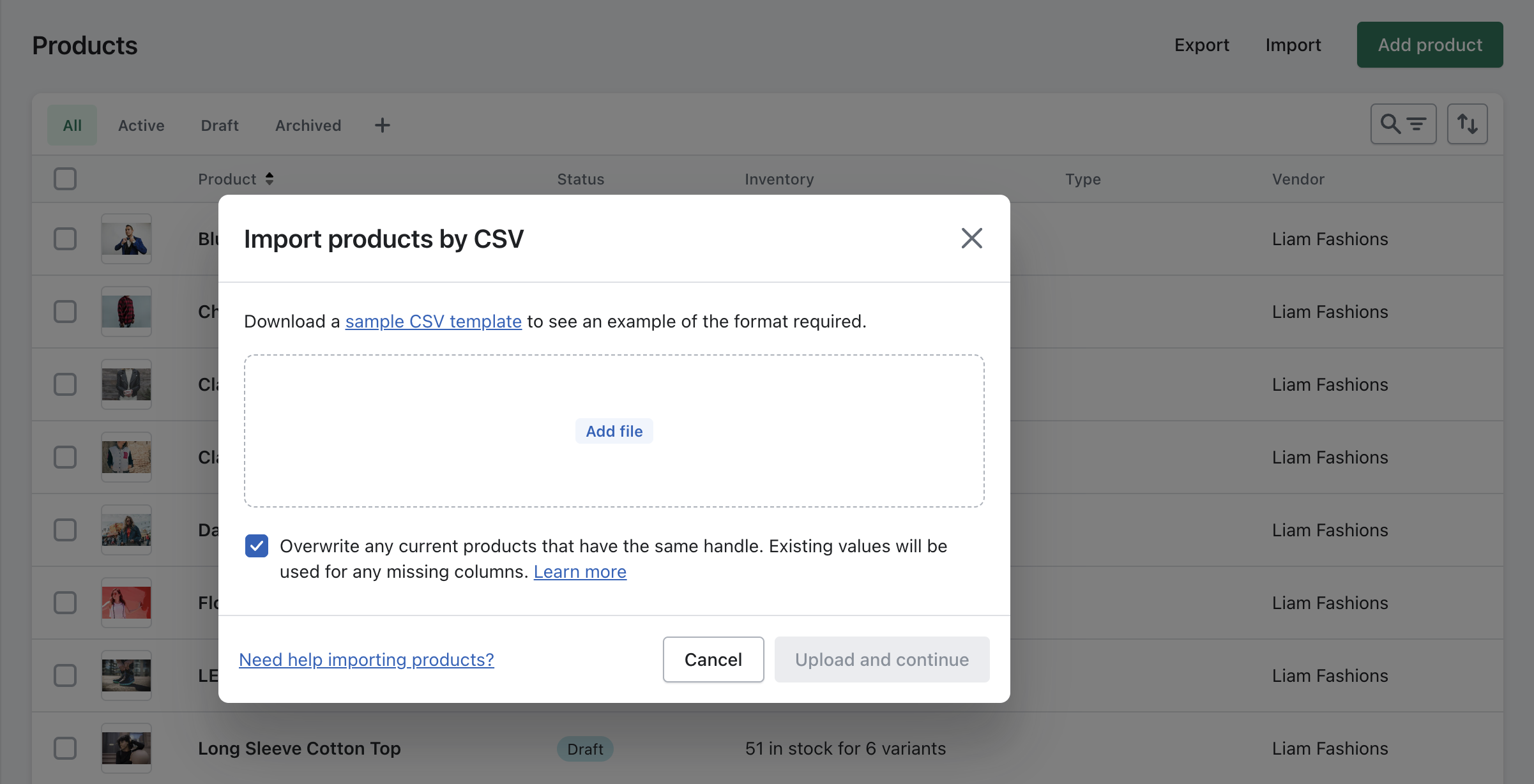
Para importar los datos de tus productos a Shopify, sigue estos pasos:
- Inicie sesión en su panel de control de Shopify y vaya a la pestaña Productos .
- Haga clic en el botón Importar .
- Haga clic en Agregar archivo y seleccione el archivo CSV que exportó de WooCommerce.
- Seleccione la opción Sobrescribir productos existentes que tengan el mismo identificador para evitar la creación de productos duplicados.
- Haga clic en Cargar y continuar .
Una vez que hayas importado los datos del producto a Shopify, es importante verificar si hay errores de importación y solucionar cualquier problema que pueda surgir. Shopify proporciona un informe de errores que destaca los errores encontrados durante el proceso de importación.
- Comprobación de errores de importación y solución de cualquier problema
Después de importar los datos del producto, es importante verificar si hay errores de importación y solucionar cualquier problema que pueda surgir. Shopify proporciona un informe de errores que destaca los errores encontrados durante el proceso de importación.

Estos son algunos problemas comunes que pueden ocurrir durante el proceso de importación:
- Productos duplicados : si no ha seleccionado la opción Sobrescribir productos existentes que tienen el mismo identificador, Shopify creará productos duplicados. Para solucionar esto, debe eliminar los productos duplicados manualmente.
- Datos faltantes: si falta algún campo obligatorio en el archivo CSV, Shopify omitirá esos productos durante el proceso de importación. Verifique su archivo CSV para asegurarse de que todos los campos obligatorios estén incluidos.
- Formato de datos no válido: si algún campo de datos no tiene el formato correcto, Shopify omitirá esos productos durante el proceso de importación. Verifica el formato de datos de cada campo para asegurarte de que esté en el formato correcto para Shopify.
- Verificación de información e imágenes de productos en Shopify
Después de importar los datos de su producto, es importante verificar que toda la información y las imágenes de su producto se muestren correctamente en su tienda Shopify. Verifique las páginas de sus productos para asegurarse de que toda la información sea precisa y completa, y que las imágenes de sus productos se muestren correctamente.
Migración SEO de WooCommerce a Shopify

La optimización de motores de búsqueda (SEO) es crucial para el éxito de cualquier sitio web de comercio electrónico. Ayuda a garantizar que su sitio web ocupe un lugar destacado en las páginas de resultados de los motores de búsqueda, lo que a su vez puede generar tráfico y ventas en su tienda. Cuando migra productos de WooCommerce a Shopify, también es esencial migrar su valor de SEO.
- Comprender cómo funcionan las URL en WooCommerce y Shopify
WooCommerce y Shopify tienen diferentes estructuras de URL, por lo que es esencial comprender cómo funcionan para garantizar que las URL de sus productos se redireccionen correctamente. Las URL de WooCommerce suelen estar estructuradas de la siguiente manera:
www.yourstore.com/product-name
Las URL de Shopify, por otro lado, están estructuradas así:
www.yourstore.com/products/product-name
Cuando migras los datos de tus productos de WooCommerce a Shopify, debes asegurarte de que las URL de tus productos se redireccionen a su nueva ubicación en Shopify. Esto es importante porque si no redirige sus URL, los motores de búsqueda los verán como enlaces rotos y pueden eliminarlos de su índice.
- Redirigir las URL de productos de WooCommerce a las URL de productos de Shopify
Para redirigir las URL de sus productos de WooCommerce a sus URL de productos correspondientes en Shopify, debe crear redireccionamientos 301. Una redirección 301 es una redirección permanente que le dice a los motores de búsqueda y navegadores web que el contenido se ha movido a una nueva ubicación.
Puedes crear redireccionamientos 301 usando la herramienta de redireccionamientos de URL de Shopify. Para hacer esto, ve a tu panel de administración de Shopify y haz clic en Tienda en línea > Navegación . Desde allí, haga clic en Redireccionamientos de URL y luego en Agregar redireccionamiento de URL .
En el campo De , ingresa la antigua URL de WooCommerce (por ejemplo, /nombre-del-producto). En el campo Para , ingresa la nueva URL de Shopify (por ejemplo, /productos/nombre-del-producto). Haga clic en Guardar para crear la redirección.
- Transferencia de metadescripciones, etiquetas de título y texto alternativo para productos
Las meta descripciones, las etiquetas de título y el texto alternativo son elementos importantes del SEO en la página. Ayudan a los motores de búsqueda a comprender el contenido de su página y pueden mejorar su clasificación en los motores de búsqueda.
Para migrar estos elementos de WooCommerce a Shopify, debe asegurarse de que estén incluidos en la exportación de datos de su producto. Cuando exporte los datos de su producto desde WooCommerce, asegúrese de que los campos "Meta descripción", "Título" y "Texto alternativo de la imagen" estén incluidos.
Cuando importas los datos de tus productos a Shopify, estos elementos deben transferirse automáticamente. Sin embargo, es importante revisar cada producto para asegurarse de que la información se haya importado correctamente.
Lista de verificación posterior a la migración

Una vez que migre con éxito los productos de WooCommerce a Shopify, se recomienda encarecidamente realizar una lista de verificación posterior a la migración para asegurarse de que todo funcione como se esperaba. Aquí hay algunas cosas importantes que debe verificar:
- Verifica los detalles, las categorías y las colecciones de los productos: verifica que todos tus productos, categorías y colecciones se hayan migrado correctamente a Shopify. Verifique que las descripciones, los precios y las imágenes de los productos se hayan importado correctamente. Asegúrese de que sus productos se muestren en las categorías y colecciones correctas.
- Verifique el seguimiento de Google Analytics: asegúrese de que su seguimiento de Google Analytics siga funcionando correctamente después de la migración. Verifique que todos los códigos de seguimiento de conversión y de comercio electrónico aún estén activos en su sitio de Shopify.
- Pruebe la velocidad del sitio y solucione cualquier problema: pruebe la velocidad de su sitio después de la migración para asegurarse de que no se haya visto afectado negativamente. Una velocidad lenta del sitio puede dañar su clasificación SEO y conducir a una mala experiencia del usuario. Use una herramienta de velocidad del sitio para verificar la velocidad de su sitio web e identificar cualquier problema. Los problemas comunes que pueden ralentizar la velocidad de su sitio incluyen tamaños de archivo de imagen grandes, código no optimizado y alojamiento deficiente. Si nota algún problema, arréglelo lo antes posible.
- Verifique la configuración de SEO: verifique su configuración de SEO después de la migración para asegurarse de que el SEO de su sitio web aún esté intacto. Verifique que los metadatos, los títulos y las descripciones de su sitio web todavía estén en su lugar. Asegúrese de que todos los redireccionamientos 301 de su antiguo sitio de WooCommerce a su nuevo sitio de Shopify funcionen correctamente.
- Pruebe los procesos de compra y pago: pruebe sus procesos de compra y pago para asegurarse de que funcionan correctamente. Asegúrese de que los clientes puedan agregar productos a su carrito, pagar y realizar un pago sin ningún problema.
Preguntas frecuentes

¿Se migrarán las imágenes de mis productos a Shopify?
Sí, las imágenes de tus productos se migrarán a Shopify siempre que hayas exportado e importado correctamente los datos de tus productos mediante archivos CSV.
¿Puedo migrar mis reseñas y calificaciones de productos de WooCommerce a Shopify?
Shopify no tiene una funcionalidad integrada de revisión y calificación, por lo que no puedes migrar las reseñas y calificaciones de tus productos directamente. Sin embargo, puede usar algunas aplicaciones de migración o contratar a un experto en migración profesional para transferir estos datos.
¿Qué sucede con las URL de mis productos después de la migración?
Las URL de tus productos pueden cambiar después de la migración, pero puedes configurar redireccionamientos de URL en Shopify para garantizar que tus clientes sean dirigidos a la página correcta.
¿Cómo me aseguro de que las descripciones de mis productos tengan el formato adecuado para Shopify?
Puedes usar el editor de descripciones de productos de Shopify para dar formato a las descripciones de tus productos, o puedes usar etiquetas HTML para dar formato a tus descripciones antes de importarlas a Shopify.
¿Necesito actualizar manualmente los datos de mi producto después de que se complete la migración?
Se recomienda que revise los datos de sus productos después de la migración y realice las actualizaciones necesarias, como corregir el formato o actualizar las descripciones de los productos. Sin embargo, no es necesario que actualice manualmente todos los datos de sus productos.
¿Puedo migrar las etiquetas de mis productos de WooCommerce a Shopify?
Sí, puede migrar las etiquetas de sus productos de WooCommerce a Shopify exportando e importando los datos de sus productos mediante archivos CSV.
¿Cómo manejo las opciones de productos en Shopify si son diferentes de mis opciones en WooCommerce?
Puede asignar las opciones de su producto WooCommerce a las opciones correspondientes en Shopify durante el proceso de exportación e importación utilizando archivos CSV.
¿Qué sucede si faltan algunos de los datos de mi producto durante la migración?
Si falta algún campo obligatorio en el archivo CSV, Shopify omitirá esos productos durante el proceso de importación. Verifique su archivo CSV para asegurarse de que todos los campos obligatorios estén incluidos.
¿Cómo puedo comprobar si los datos de mi producto se han migrado correctamente?
Después de la migración, puedes consultar tu tienda Shopify para verificar que todos tus productos, categorías y colecciones se hayan migrado correctamente. También puedes usar el informe de errores de Shopify para identificar cualquier problema que surja durante el proceso de importación.
Ultimas palabras
Migrar tus productos de WooCommerce a Shopify puede ser una tarea desafiante, pero es necesario para garantizar que tu negocio funcione sin problemas. Siguiendo los pasos descritos en esta guía, puedes migrar con éxito productos de WooCommerce a Shopify sin perder ningún valor importante de SEO o datos de productos.
Asegúrese de revisar los datos de su producto, identifique los datos que necesita migrar y mapee la estructura de su producto y categoría. Luego, usa una aplicación de migración, contrata a un experto en migración o usa la herramienta integrada de Shopify para importar tus datos. No olvide migrar su valor de SEO y verifique cualquier problema posterior a la migración, como verificar el seguimiento de Google Analytics y probar la velocidad de su sitio. Al seguir estos pasos, estará bien encaminado hacia una migración exitosa a Shopify, y sus clientes apreciarán la experiencia de compra mejorada.
Publicación relacionada:
Migra WooCommerce a Shopify: tu hoja de ruta hacia el éxito
